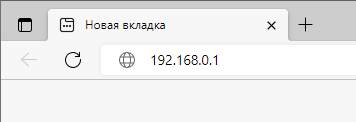Привязка IP и MAC-адресов С5/С9/EC220
1. Откройте любой веб-браузер (Google Chrome/Mozilla Firefox или другие) на устройстве, которое подключено по Wi-Fi или с помощью кабеля к роутеру.
В адресной строке напишите 192.168.0.1 (адрес указан на корпусе роутера) и нажмите Enter.
Иногда вместо интерфейса открывается поисковик. В таком случае попробуйте ввести в адресную строку https://192.168.0.1/
Если интерфейс роутера все равно не открылся, то можно сбросить настройки через кнопку RESET на корпусе роутера.
2. Пройдите авторизацию. Данные для входа можно посмотреть на корпусе роутера. Обычно используется admin / admin.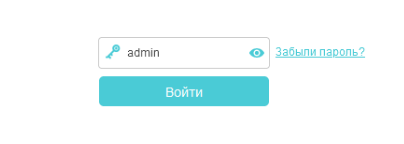
3. После входа вы окажетесь в веб-интерфейсе роутера. Выберите сверху в горизонтальном меню вкладку "Дополнительные настройки". Перейдите слева в раздел "Защита" и подраздел "Привязка IP и MAC-адресов". Откроется страница настроек IP и MAC-адресов.
4. Включите Привязка IP- и MAC адресов. Затем привяжите устройства так, как вам нужно.
Чтобы привязать подключенное устройство, в “Таблице ARP” нажмите на знак “Скрепки” (Связать), для добавления соответствующего устройства в список привязки.
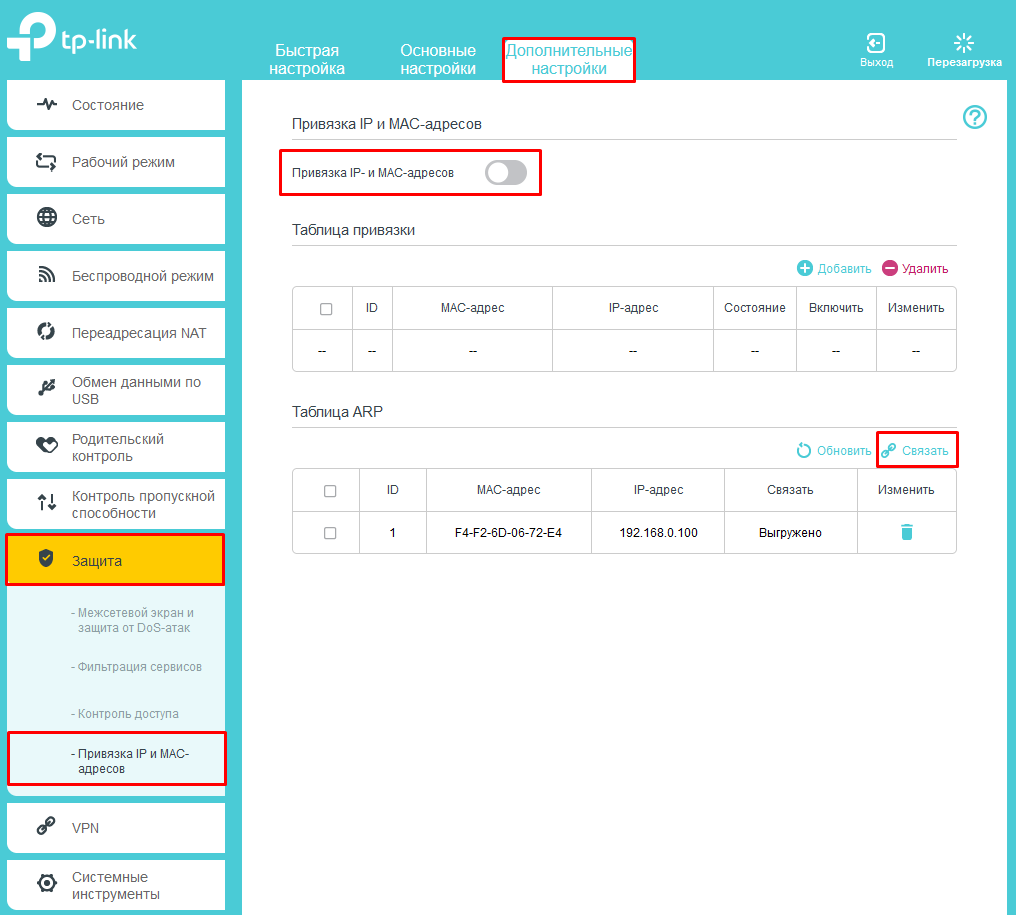
Чтобы привязать неподключенное устройство, в “Таблице привязки” нажмите кнопку Добавить. Затем пропишите MAC-адрес устройства и IP-адрес, которые вы хотите привязать. Обязательно поставьте галочку Включить.
После того, как выполнили все настройки, нажмите внизу кнопку Сохранить.
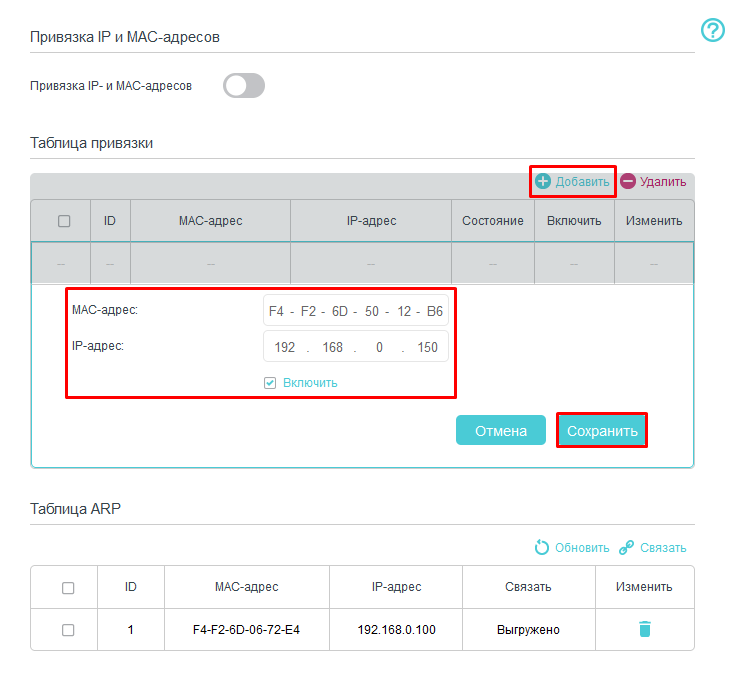
АО «ЭР-Телеком Холдинг» осуществляет обработку персональных и иных пользовательских данных в соответствии с Политикой в отношении обработки персональных данных.
ООО «Кроникс Плюс» осуществляет обработку персональных и иных пользовательских данных в соответствии с Политикой в отношении обработки персональных данных.
© АО «ЭР-Телеком Холдинг» 2011-2024